- Tủ lạnh giảm sốc đến 50% Khuyến mãi mới
- SALE KHỔNG LỒ - GIẢM SỐC 21 - 50%
- Tháng Panasonic - quà ngập nhà
- Đổi tủ lạnh - Máy lạnh cũ lấy PANASONIC thu hồi 2 triệu
- Đổi máy giặt cũ lấy PANASOIC thu hồi 2 triệu
- Tháng 9 may mắn cũng Panasonic
- Nội thất sale khổng lồ
![Khuyến mãi mới]()
- Máy giặt giảm sốc đến 50%
- Gia dụng giảm sốc đến 50%
- Trả góp 0% & Khuyến mãi
- Kinh nghiệm mua sắm
Mách bạn cách khóa iPhone từ xa hiệu quả khi bị mất cắp
38,609Mất điện thoại khiến người dùng cảm thấy hoang mang và lo lắng dữ liệu quan trọng trong smartphone bị đánh cắp. Đừng lo lắng, bài viết dưới đây hướng dẫn cách khóa điện thoại iPhone từ xa để bảo mật thông tin cá nhân và dữ liệu trong điện thoại một cách an toàn nhất. Tham khảo ngay!

Bạn đừng quá lo lắng khi mất điện thoại bởi có nhiều cách khoa iPhone khi bị mất từ xa.
1. Hướng dẫn cách khóa điện thoại iPhone bị mất từ xa
Để khóa iPhone, cụ thể ở đây là mẫu iPhone 14 Pro Max 512GB bị mất từ xa, người dùng tiến hành theo các bước dưới đây:
Bước 1: Kích hoạt tính năng Tìm iPhone trên điện thoại
Người dùng phải thiết lập tính năng “Tìm iPhone” khi bắt đầu sử dụng điện thoại, để hạn chế trường hợp làm mất về sau. Các bước thực hiện bao gồm:
Đầu tiên, truy cập vào phần “Cài đặt” trên iPhone, nhấn vào tài khoản Apple ID và chọn “Tìm”.
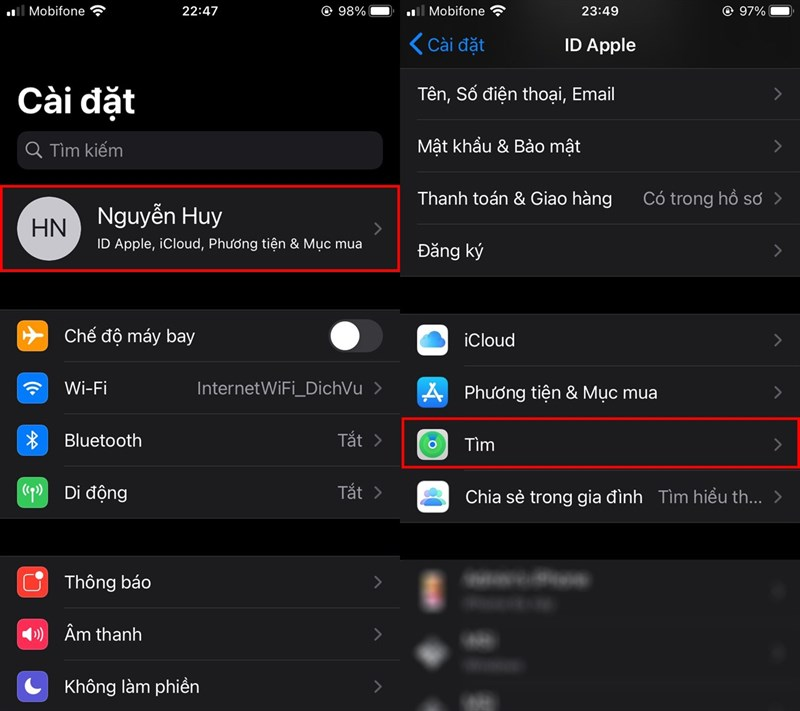
Nhấn vào thông tin Apple ID và lựa chọn mục “Tìm”.
Tại đây, hãy nhấn vào “Tìm iPhone”, sau đó bật tính năng “Tìm Phone”, “Bật Tìm ngoại tuyến” và “Gửi Vị trí sau cùng” lên, bằng cách gạt công tắc sang bên phải. Sau khi kích hoạt các tính năng này, điện thoại bị mất tự động gửi vị trí cuối cùng đến Apple trước khi hết pin.
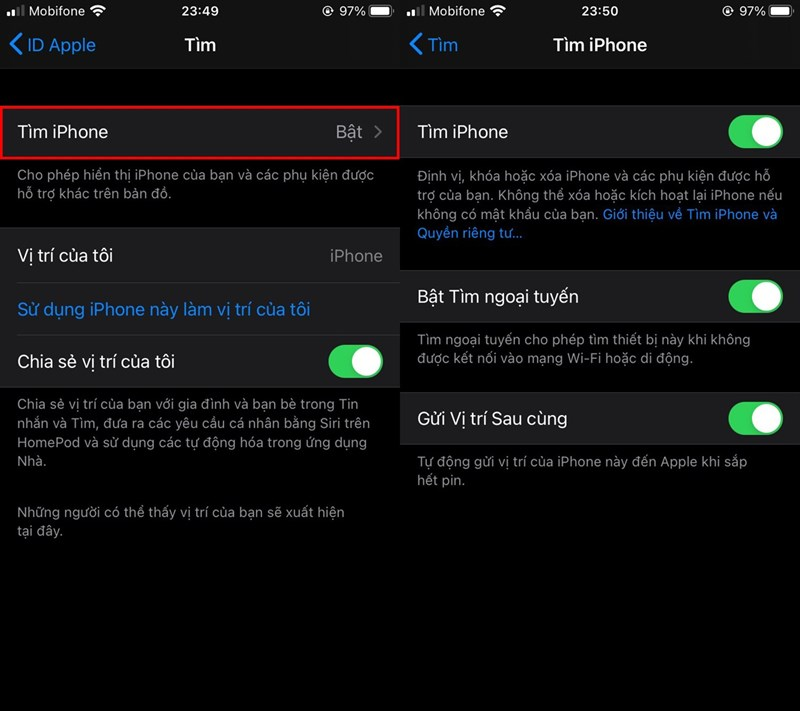
Nhấn vào mục “Tìm iPhone” và gạt công tắc sang phải để kích hoạt các tính năng.
Bước 2: Tiến hành khóa iCloud khi mất iPhone
Bạn có thể khóa iCloud trên điện thoại iPhone bị mất hoặc thông qua máy tính để bảo mật dữ liệu quan trọng.
- Cách khóa iCloud cho iPhone bị mất trên điện thoại
Để khóa tài khoản iCloud trên điện thoại iPhone, người dùng thực hiện theo các bước sau:
Đầu tiên, truy cập vào trang web iCloud.com trên trình duyệt điện thoại. Tiếp theo, đăng nhập Apple ID trong điện thoại bị mất và nhấn vào “Tìm iPhone”.
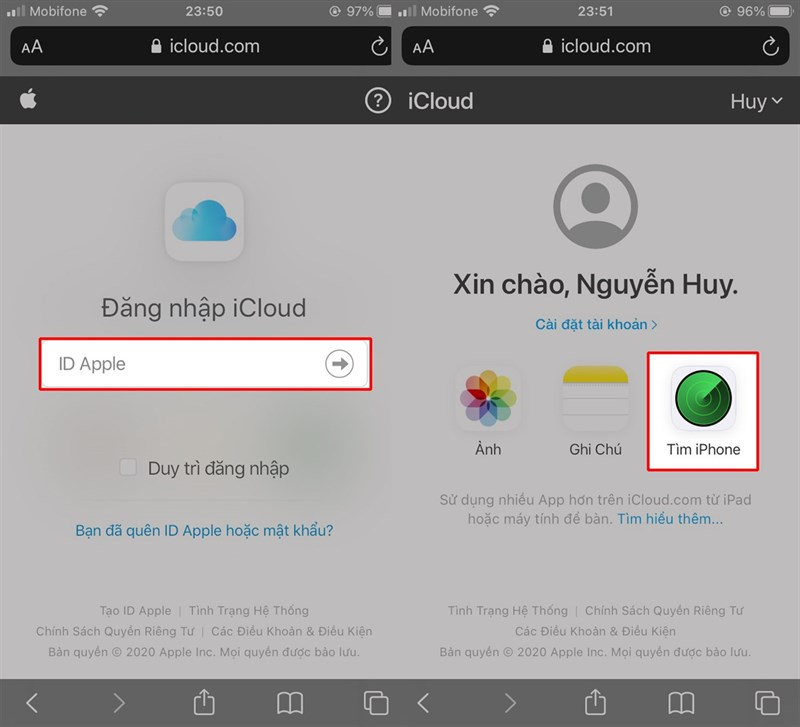
Đăng nhập ID Apple vào trang web iCloud.com, sau đó nhấn “Tìm iPhone”.
Tại mục “Thiết bị của tôi”, hãy nhấn vào tên điện thoại iPhone bị mất và chọn “Chế độ mất”.
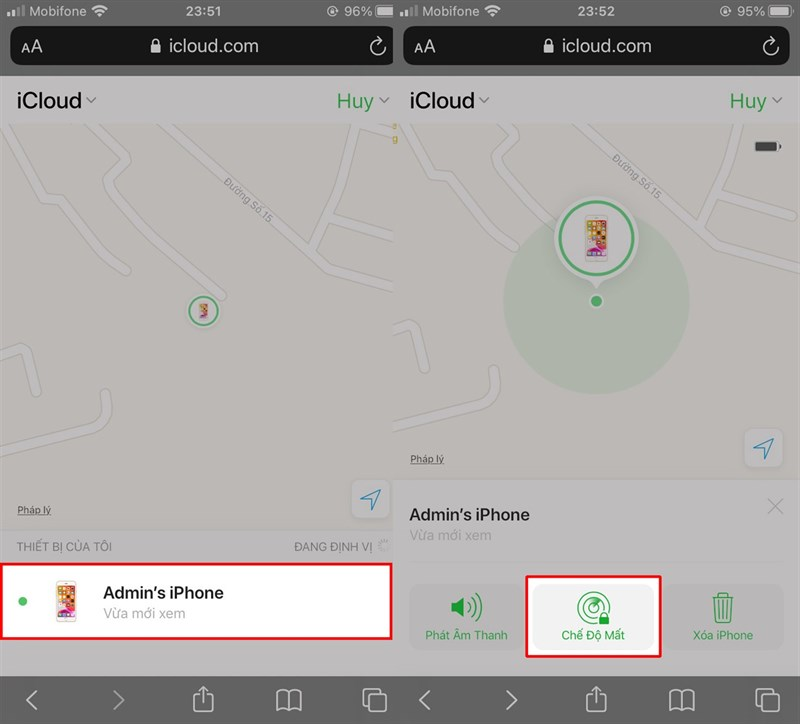
Nhấn vào tên điện thoại iPhone và lựa chọn “Chế Độ Mất”.
Lúc này, chế độ mất cho phép bạn khóa, theo dõi vị trí và tìm điện thoại iPhone. Nhấn vào “Tiếp tục”, sau đó nhập số điện thoại để người nhặt được có thể liên lạc với bạn.
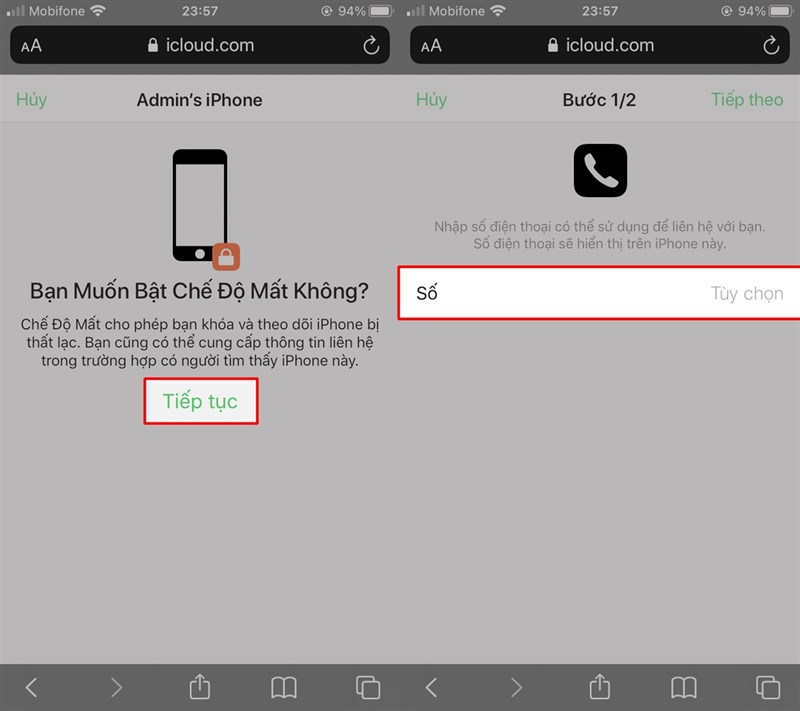
Bấm “Tiếp tục” và nhập vào số điện thoại để người nhặt được có thể liên lạc.
- Cách khóa iCloud cho iPhone bị mất trên máy tính
Người dùng còn có thể khóa điện thoại iPhone từ xa thông qua khóa iCloud trên máy tính. Cách thực hiện như sau:
Đầu tiên, truy cập vào trang web iCloud.com trên trình duyệt máy tính. Tiếp theo, đăng nhập vào Apple ID đang sử dụng trên điện thoại iPhone bị mất.
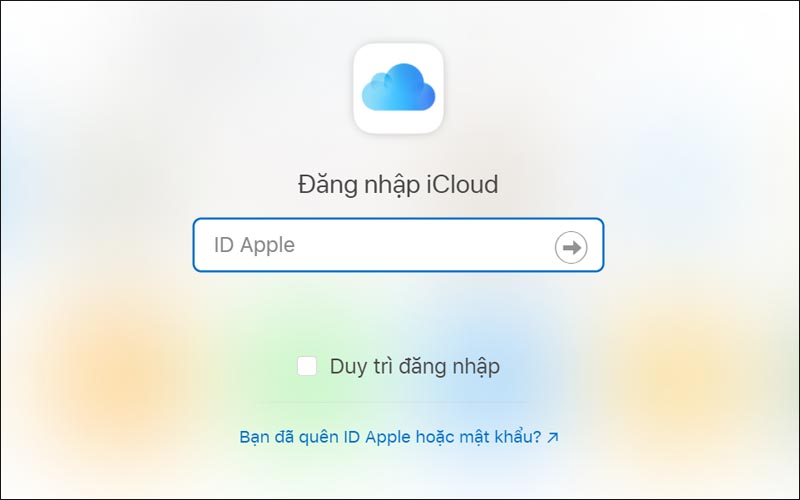
Đăng nhập ID Apple trên trang web iCloud.com.
Sau đó, nhấn vào mục “Tìm iPhone” trên giao diện của iCloud.
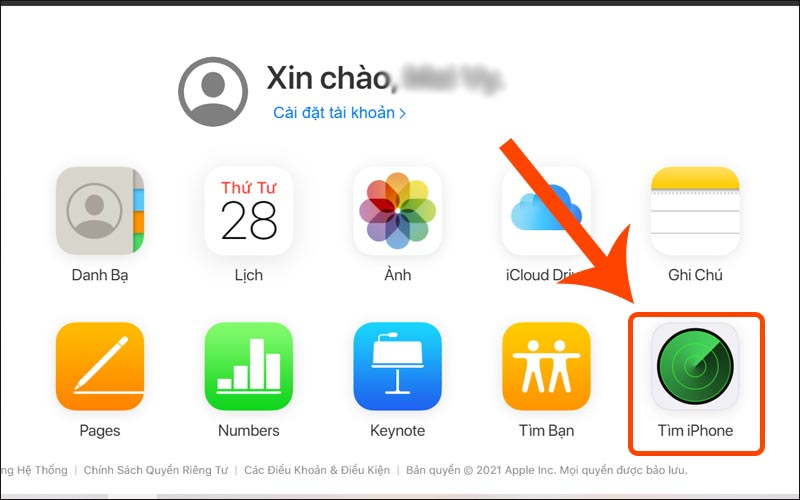
Nhấn vào mục “Tìm iPhone” trong giao diện iCloud trên máy tính.
Tiến hành click vào mục “Tất cả các thiết bị” để tiếp tục.
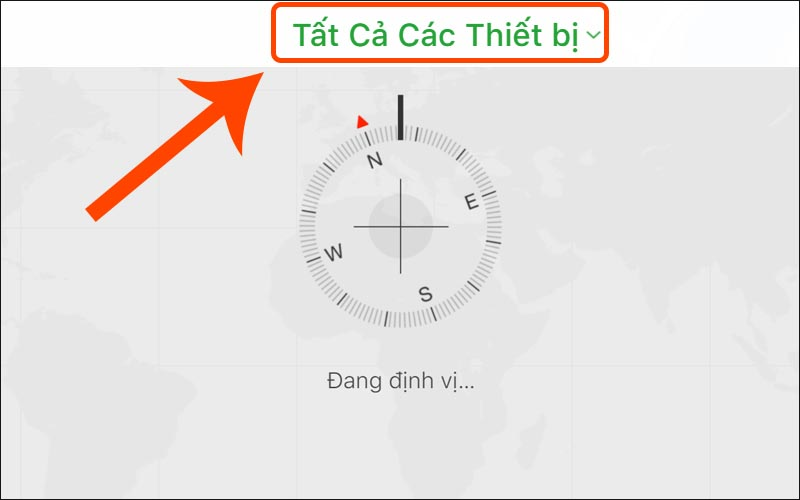
Nhấn vào mục “Tất Cả Các Thiết bị” để tiếp tục.
Nhấn vào tên điện thoại iPhone bị mất.
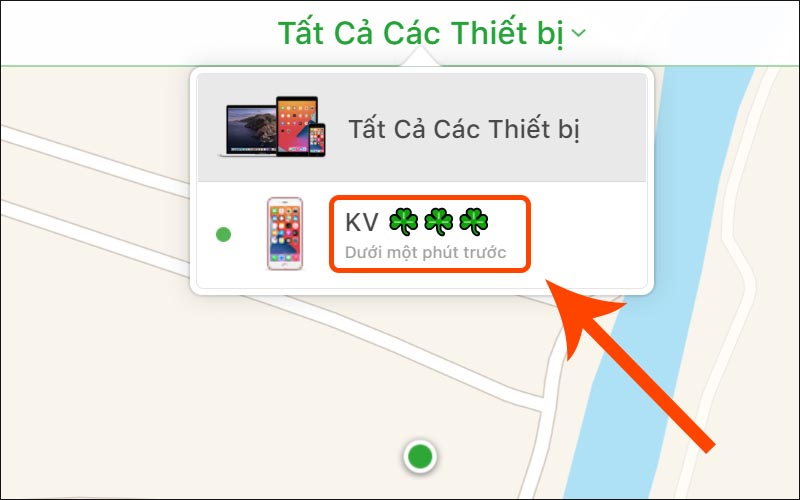
Nhấp vào tên điện thoại iPhone bị mất.
Nhấn vào “Xóa iPhone” để hoàn tất cách khóa iPhone khi bị mất thông qua máy tính.
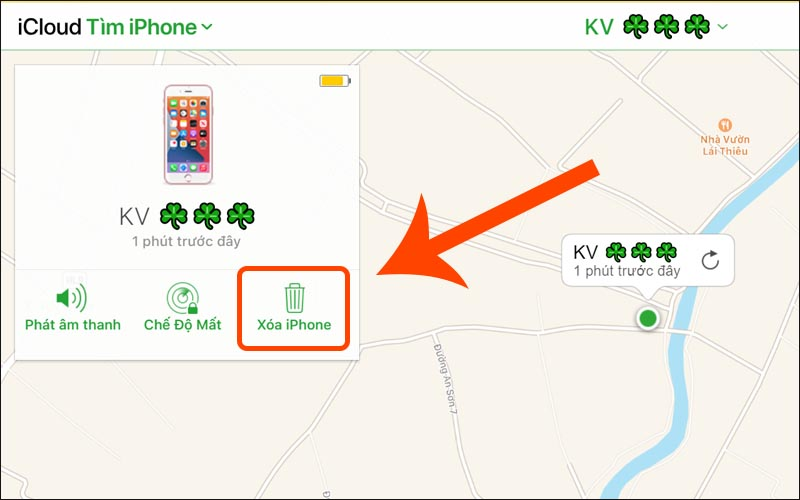
Nhấn vào “Xóa iPhone” để khóa iPhone bị mất.
2. Cần làm gì để tăng cường bảo mật cho iPhone phòng trường hợp mất cắp?
Mặc dù có nhiều cách khóa iPhone từ xa, song người dùng cũng phải tăng cường bảo mật cho thiết bị, để tránh trường hợp đánh cắp dữ liệu khi mất điện thoại.
2.1. Thiết lập bảo mật 2 lớp
Người dùng nên thiết lập bảo mật 2 lớp để đảm bảo an toàn cho điện thoại iPhone. Các bước thực hiện như sau:
- Bước 1: Truy cập vào phần “Cài đặt” (Settings) trên điện thoại iPhone.
- Bước 2: Nhấn vào phần thông tin iCloud ở đầu giao diện và lựa chọn mục “Mật khẩu và Bảo mật”.
- Bước 3: Chọn “Xác thực hai yếu tố” và kéo thanh công cụ sang bên phải để kích hoạt.
- Bước 4: Thiết lập câu trả lời cho câu hỏi bảo mật. .
- Bước 5: Bổ sung số điện thoại đáng tin cậy, để giúp cho hệ thống dễ dàng xác minh sau mỗi lần đăng nhập. Bạn có thể lựa chọn phương thức xác minh qua cuộc gọi hoặc tin nhắn.
- Bước 6: Nhập vào mật khẩu Apple ID để hoàn tất quá trình thiết lập bảo mật 2 lớp cho điện thoại iPhone.

Hãy thiết lập bảo mật 2 lớp để đảm bảo an toàn cho dữ liệu trong điện thoại iPhone.
2.2. Cài đặt mật khẩu khóa màn hình
Cài đặt mật khẩu khóa màn hình là cách đơn giản để bảo mật dữ liệu iPhone. Theo đó, cách này đòi hỏi người khác phải nắm rõ mật khẩu mới có thể truy cập vào thông tin bên trong điện thoại di động của bạn. Bạn nên kết hợp cả mật khẩu dãy số truyền thống với Touch ID (vân tay) và Face ID (nếu có). Ngoài ra, cần lưu ý không đặt mật khẩu quá dễ nhớ như 1234, 0000, 1111… bởi người khác có thể hack được.
2.3. Kích hoạt tính năng khóa sim trên iPhone
Đây cũng là một cách khóa iPhone từ xa để bảo mật dữ liệu khi điện thoại bị mất. Các bước kích hoạt tính năng khóa sim trên iPhone tiến hành như sau:
- Bước 1: Truy cập vào mục “Cài đặt”, chọn “Di động”.
- Bước 2: Nhấn vào mục “Pin của SIM” sau đó kéo thanh công cụ sang bên phải để kích hoạt.
- Bước 3: Nhập mã PIN của điện thoại. Bạn có thể thay đổi mã PIN hoặc sử dụng mặc định (ví dụ như Viettel là 0000, Vinaphone 1234, Mobifone 1111, sim 4G 0000).
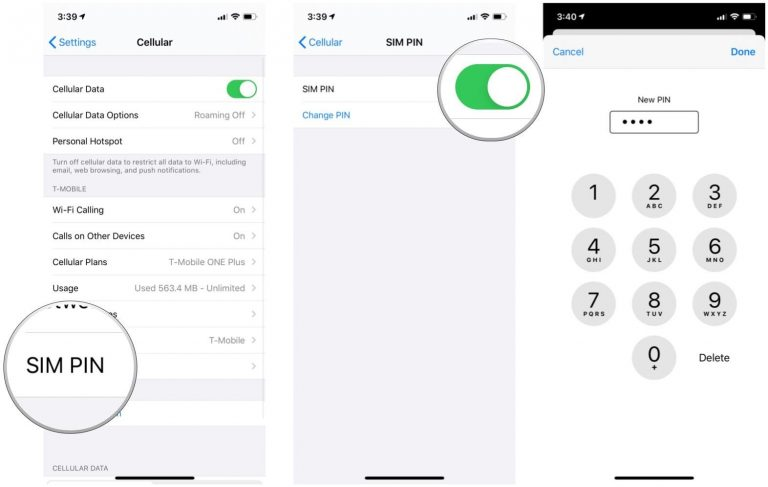
Kích hoạt tính năng khóa sim trên iPhone để tăng mức độ bảo mật cho điện thoại.
Nếu vừa bị mất điện thoại thì bạn đừng quá lo lắng. Hãy áp dụng cách khóa điện thoại iPhone từ xa ở bài viết trên đây, để nhanh chóng lấy lại “dế yêu” và bảo mật dữ liệu bên trong. Chúc bạn thực hiện thành công!
Tham khảo các mẫu iPhone thịnh hành hiện nay
Apple iPhone 13 Pro Max 128GB Chính hãng (VN/A)
- 128GB
- 256GB
- 512GB
- 1TB
Ngưng kinh doanh
Apple iPhone 14 Pro Max 256GB Tím Chính Hãng VN/A
Bài viết này có giúp ích cho bạn không?
Bài viết liên quan

So sánh iPhone 13 Pro Max và iPhone 14 Pro Max
61,478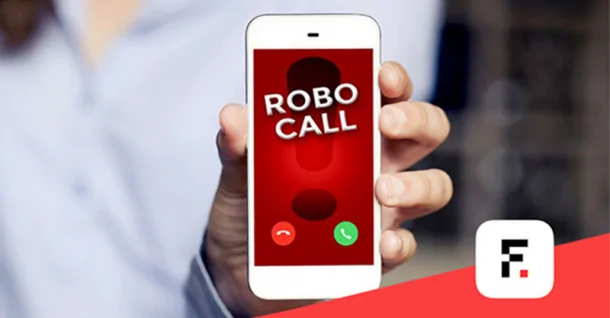
Cách chặn cuộc gọi ngoài danh bạ trên Samsung, iPhone
69,288
Mách bạn 6 cách chụp màn hình Samsung S22 nhanh chóng và siêu đơn giản
24,028
5 cách quay màn hình điện thoại Samsung siêu đơn giản
148,136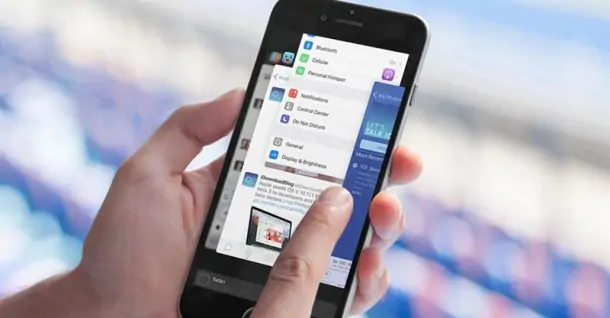
Bật mí cách tắt ứng dụng chạy ngầm Android CHỈ 5S cực dễ
90,308
Điện thoại Like New là gì? Phân loại và lưu ý khi mua
38,154Tải app Dienmaycholon
Tải app theo dõi thông tin đơn hàng và hàng ngàn voucher giảm giá dành cho bạn.

Tin nổi bật

Bật Sharp Tươi Lành, Thêm Quà Thêm Tươi
Khách hàng mua máy điều hòa Sharp theo như danh sách bên dưới đều được tham gia chương trình như sau: - Thẻ cào trúng thưởng - Tăng thêm phí dịch vụ vệ sinh máy điều hòa khi mua máy điều hòa Sh...1727
Mừng Daikin 100 Năm, Quay Trúng Quà 100%
Tham gia tìm hiểu ngay quá trình phát triển 1 thế kỷ qua của thương hiệu Daikin - Chuyên gia không khí hàng đầu Nhật Bản với hoạt động đáp đúng và trúng quà 100% trên landing page https://100nam.daiki...3184
Mua Điều Hòa Châu Âu, Tặng Kèm Quà Đến 2 Tỷ
Nhận ngay 01 quạt bàn Comfee khi mua một trong 5 mã sản phẩm điều hòa không khí Comfee ...1861
Danh sách sản phẩm áp dụng bộ phiếu mua hàng
* Bộ phiếu mua hàng (PMH) trị giá 8 triệu bao gồm: PMH giảm 3 triệu mua Máy lọc nước, PMH giảm 3 triệu khi mua Bếp, PMH giảm 1 triệu khi mua Bộ nồi, PMH giảm 1 triệu khi mua Máy ép trái cây & Nồi cơm ...447121

























